Voulez-vous exclure des pages, des publications, des auteurs/autrices spécifiques, et plus encore, de la recherche WordPress ?
Par défaut, la recherche WordPress inclut toutes les publications et les pages dans les résultats de recherche. Cependant, vous pouvez souhaiter exclure certains contenus, comme la page de commande de votre stock, les cours en ligne premium ou le contenu réservé aux abonnés/abonnés.
Cet article vous affichera comment exclure facilement des pages, des publications, des auteurs/autrices, des catégories spécifiques, et plus encore, des résultats de recherche de WordPress.
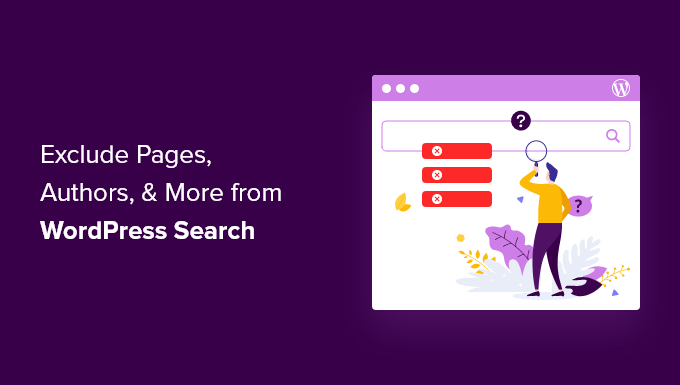
Pourquoi exclure des articles de la recherche WordPress ?
La recherche par défaut de WordPress affiche les résultats de toutes les publications et pages de WordPress, ce qui fonctionne bien pour de nombreux sites.
Cependant, il peut arriver que vous souhaitiez exclure certaines pages et publications. Par exemple, si vous gérez un magasin en ligne, vous pouvez exclure les pages de paiement et de panier.
De même, si vous gérez un site d’adhésion WordPress ou si vous vendez des cours en ligne, vous voudrez généralement exclure votre contenu premium, réservé aux membres, des résultats de recherche publics. Vous pouvez même vouloir exclure d’autres types de contenu, tels que des auteurs/autrices spécifiques.
Ceci étant dit, voyons comment exclure facilement des articles de la recherche WordPress.
Note : Dans ce guide, nous allons vous afficher comment exclure du contenu des résultats de recherche de votre site. Cependant, ce contenu s’affichera toujours dans les moteurs de recherche. Si vous souhaitez empêcher les moteurs de recherche d’indexer une page, consultez notre guide sur la façon de masquer une page WordPress à Google.
Installer et configurer l’extension WordPress SearchWP
La façon la plus simple d’exclure des pages, des auteurs/autrices, des catégories, des taxonomies, des identifiants et plus encore est d’utiliser l’extension SearchWP. C’est la meilleure extension de recherche WordPress utilisée par plus de 30 000 sites.
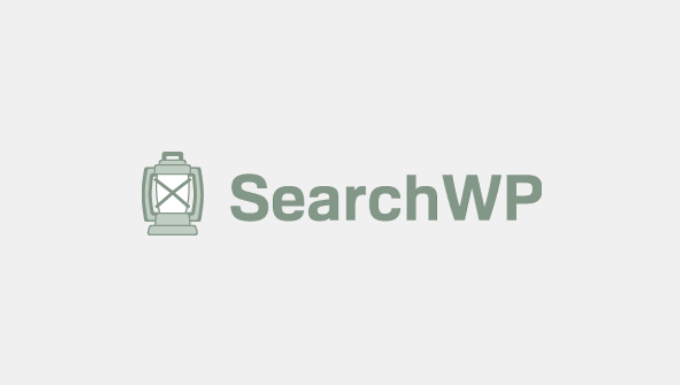
Il est très convivial pour les débutants et permet d’améliorer facilement la recherche WordPress afin de fournir des résultats plus utiles et plus pertinents.
Vous pouvez utiliser cette extension pour exclure des types de contenu entiers des résultats de recherche. Vous pouvez même exclure des pages, des publications et des types de publications personnalisés spécifiques.
La première chose à faire est d’installer et d’activer l’extension. Pour plus de détails, consultez notre guide étape par étape sur l’installation d’une extension WordPress.
Une fois activé, allez dans SearchWP » Réglages et cliquez sur l’onglet ‘Général’.
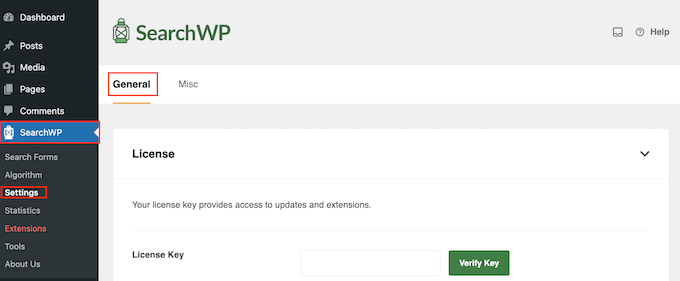
Vous devez saisir votre licence dans le champ « Clé de licence ».
Vous trouverez ces informations dans votre compte sur le site de SearchWP. Une fois que vous avez terminé, assurez-vous de cliquer sur le bouton « Vérifier la clé ».
Créer un algorithme de recherche personnalisé
Après avoir activé l’extension, vous pouvez affiner la manière dont SearchWP indexe, recherche et affiche votre contenu. Cela revient à créer un algorithme de recherche Google personnalisé pour votre blog ou site WordPress.
Vous devez créer un moteur de recherche à l’échelle du site avant de pouvoir commencer à exclure des pages, des publications, des auteurs/autrices, etc. de votre page de résultats de recherche personnalisée.
Pour Premiers pas, rendez-vous sur SearchWP « Algorithm.
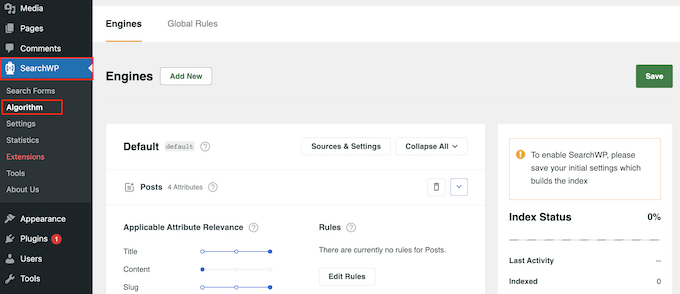
Vous consulterez cette page pour les différents types de contenu recherchés par défaut par SearchWP, tels que les pages, les publications et les fichiers multimédias.
Chaque section dispose de ses propres Diaporamas d’Attributs Applicables et de Pertinence qui contrôlent la façon dont SearchWP classera le contenu de votre site.
Par exemple, si vous déplacez le Diaporama « Titre » vers la gauche et le Diaporama « Contenu » vers la droite, le contenu aura plus de poids que le titre.
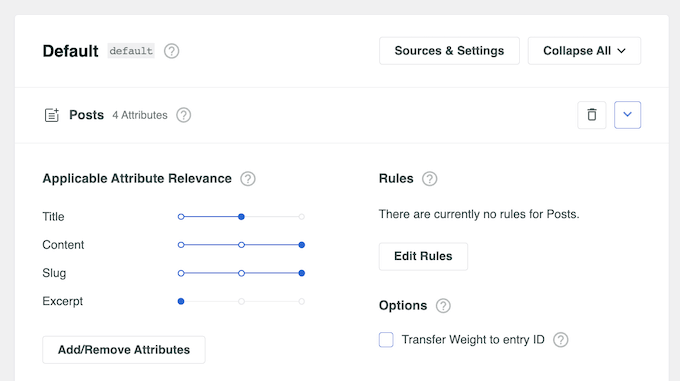
À ce stade, vous pouvez exclure des types de contenu entiers des résultats de la recherche, tels que toutes les pages, tous les posts et tous les types de posts personnalisés.
Par exemple, la plupart des blogs WordPress ont quelques pages, comme un formulaire de contact ou une page d’accueil. Vous pouvez vouloir exclure toutes les pages de la recherche afin que seuls les blogs s’affichent dans les résultats de la recherche.
Pour ce faire, il suffit de cliquer sur le bouton « Sources et Réglages ».
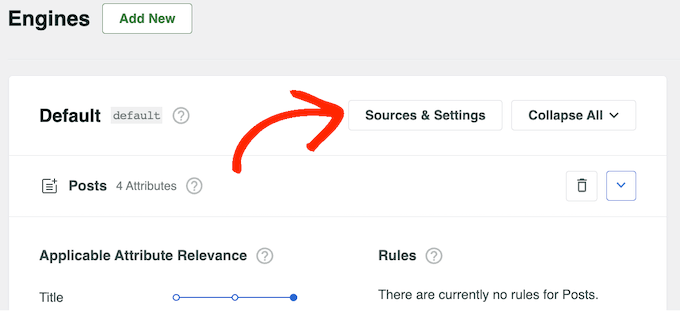
Cela ouvre une fenêtre surgissante dans laquelle vous pouvez décocher le contenu que vous souhaitez exclure de la recherche WordPress, y compris toutes les pages.
Une fois que vous avez fait cela, cliquez sur le bouton « Terminé ».
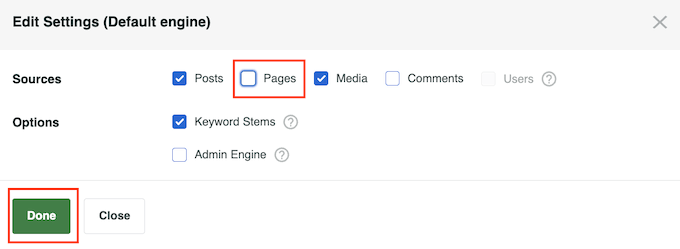
Lorsque vous avez fini de personnaliser les réglages du moteur de recherche par défaut, il est temps de Gagner du temps pour enregistrer vos modifications. Même si vous avez l’offre d’exclure des pages, des auteurs/autrices ou d’autres contenus spécifiques, vous devrez d’abord enregistrer votre nouvel algorithme de recherche pour l’ensemble du site.
Cela dit, défilez jusqu’en haut de l’écran et cliquez sur le bouton « Enregistrer ».
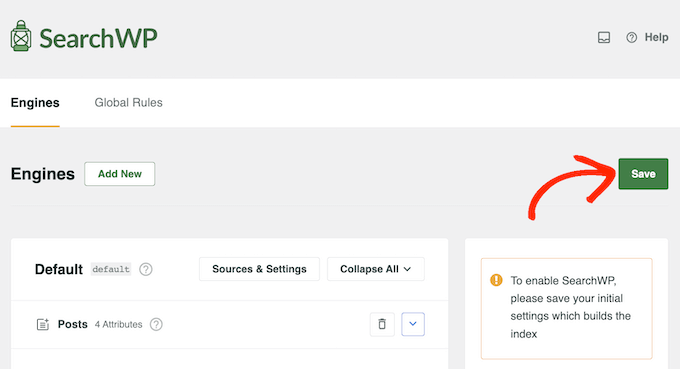
SearchWP va maintenant reconstruire l’index automatiquement. En fonction de la vitesse de votre connexion Internet et de votre fournisseur d’hébergement WordPress, cette opération peut prendre quelques minutes.
Dès que vous verrez » État de l’index 100 % « , vous saurez que SearchWP a indexé l’ensemble de votre contenu et de vos Réglages.
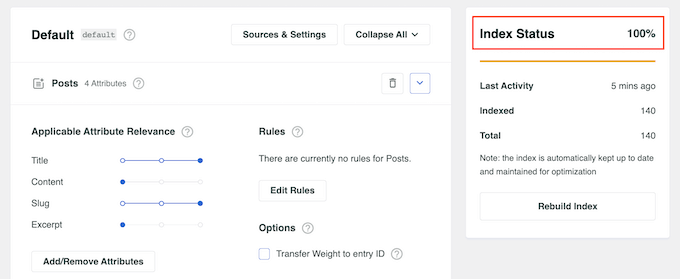
Désormais, le contenu exclu ne s’affichera jamais dans les résultats de recherche.
Exclure certains articles, pages et types de publication personnalisés de la recherche WordPress
Une fois que vous avez créé un algorithme de recherche personnalisé, vous pouvez exclure des articles, des pages ou des types de publication personnalisés spécifiques des résultats de votre recherche WordPress.
Par exemple, si vous utilisez WooCommerce, vous pouvez exclure le formulaire de contact, la connexion au compte et les pages de paiement de votre magasin afin que les recherches renvoient uniquement des produits. De cette façon, vous pouvez créer une recherche de produits WooCommerce plus intelligente et obtenir plus de ventes.
Pour ce faire, vous utiliserez l’extension Exclude UI, qui ajoute une case « Exclure de la recherche » à l’éditeur de page.
Dans le tableau de bord de WordPress, allez dans RechercheWP « Compléments. Trouvez ici l’extension Exclude UI et cliquez sur son bouton » Installer « .

Après cela, ouvrez l’article, la page ou le type de publication personnalisé que vous souhaitez exclure des résultats de recherche de WordPress.
Si vous excluez une publication unique, assurez-vous que l’option « Publication » est sélectionnée dans le menu de droite, puis cochez la case « Exclure de la recherche ».
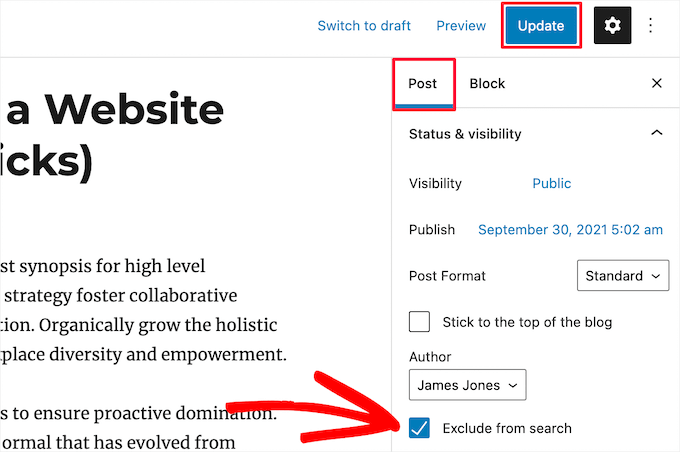
Une fois cela fait, cliquez sur « Mettre à jour » pour enregistrer vos modifications.
Vous pouvez également exclure des pages et des types de publication personnalisés spécifiques en suivant le même processus que celui décrit ci-dessus. La seule différence est que le menu de droite indiquera « Page », ou le nom du type de publication personnalisé, au lieu de « Publication ».
Pour en savoir plus, consultez notre avis détaillé sur SearchWP.
Exclure des catégories, des identifications et des taxonomies personnalisées de la recherche sur WordPress
Vous pouvez également exclure des catégories spécifiques, des identifiants et d’autres taxonomies personnalisées des résultats de la recherche WordPress.
Par exemple, il peut y avoir des identifiants que les auteurs/autrices utilisent pour organiser et gérer le contenu de votre blog WordPress multi-auteurs. Étant donné que ces identifiants sont uniquement destinés à votre équipe, vous voudrez les exclure des résultats de la recherche.
Pour ce faire, il vous suffit de vous rendre sur SearchWP » Algorithm et de défiler jusqu’à la section ‘Posts’. Cliquez ensuite sur » Modifier les règles « .
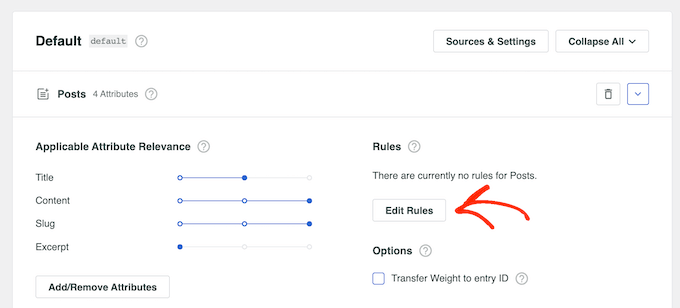
Cela ouvre une fenêtre surgissante dans laquelle vous pouvez modifier les règles du moteur de recherche.
Cliquez simplement sur le bouton « Ajouter une règle » pour créer votre première règle.
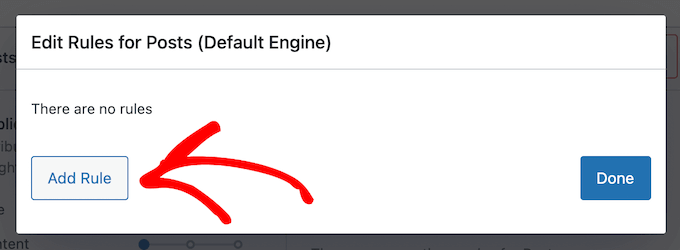
Ouvrez le premier menu déroulant et sélectionnez « Exclure les entrées si ».
Vous pouvez maintenant utiliser le reste des réglages pour spécifier le contenu que vous souhaitez exclure. Par exemple, si vous souhaitez exclure une catégorie spécifique, vous devez saisir le nom de la catégorie.
Vous pouvez également saisir les taxonomies personnalisées que vous souhaitez exclure.
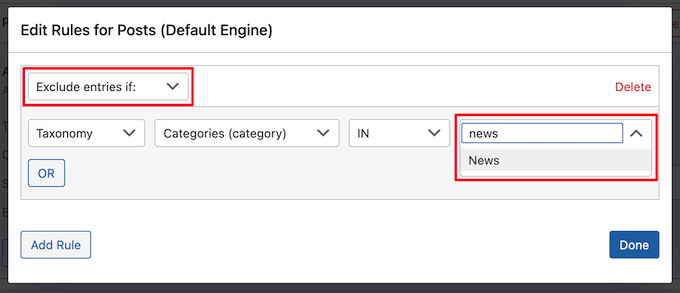
Pour exclure des identifiants de publication spécifiques des résultats de la recherche, il suffit d’ouvrir le menu déroulant et de sélectionner « Identifiants ».
Saisissez ensuite le nom de l’identifié que vous souhaitez exclure.
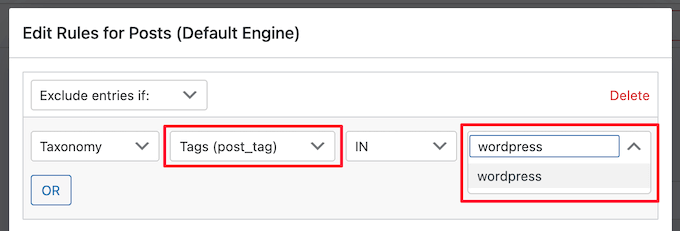
Pour ajouter une autre règle, il suffit de cliquer sur le bouton « Ajouter une règle » et de répéter le processus décrit ci-dessus.
Lorsque vous êtes satisfait de la façon dont les Réglages sont définis, cliquez sur « Terminé ».
Une fois que vous avez fini de personnaliser vos règles, défilez jusqu’en haut de la page et cliquez sur « Enregistrer » pour stocker vos modifications et reconstruire l’index.
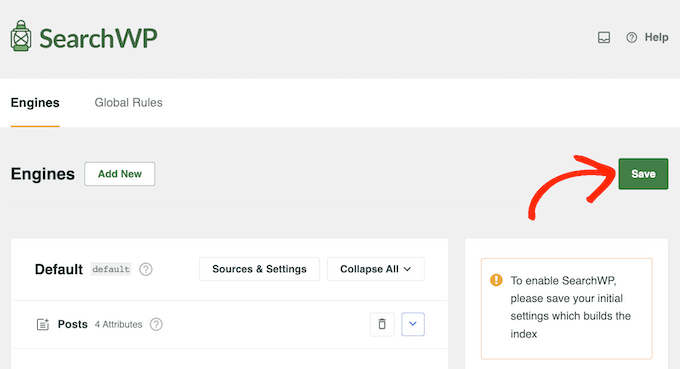
Désormais, lorsque les internautes rechercheront votre site WordPress, SearchWP exclura de ses résultats toutes les catégories, identifications ou taxonomies personnalisées sélectionnées.
Exclure les publications d’auteurs/autrices spécifiques de la recherche WordPress
Si vous avez ajouté plusieurs auteurs/autrices à votre blog WordPress, il se peut que vous souhaitiez exclure certains auteurs/autrices des résultats de la recherche. Par exemple, vous pouvez exclure les blogs d’une auteur/autrice qui n’écrit plus pour votre site.
Vous pouvez exclure toutes les publications créées par une auteur/autrice spécifique en ajoutant du code à votre site. Si vous n’avez jamais fait cela auparavant, consultez notre guide du débutant pour coller des extraits du web dans WordPress.
Souvent, les guides vous demanderont d’ajouter le code personnalisé au fichier functions.php de votre thème. Cependant, ce n’est pas très facile, et même une minuscule faute d’orthographe ou une erreur dans le code peut provoquer des erreurs WordPress courantes ou même casser complètement votre site.
Outil de personnalisation, il existe un moyen plus simple pour les utilisateurs/utilisatrices d’ajouter et de gérer des extraits de code personnalisés.
WPCode est l’extension d’extraits de code la plus populaire, utilisée par plus d’un million de sites. Il facilite l’ajout d’extraits de code sans avoir à modifier votre fichier functions.php. Vous pourrez également mettre à jour votre thème WordPress sans perdre vos personnalisations.
La première chose à faire est d’installer et d’activer WPCode. Pour plus de détails, consultez notre guide étape par étape sur l’installation d’une extension WordPress.
Une fois activé, rendez-vous dans la rubrique Extraits de code » Ajouter un extrait. Survolez la rubrique « Ajouter votre code personnalisé » et sélectionnez « Utiliser l’extrait » lorsqu’elle s’affiche.

Vous accédez alors à la page « Créer un extrait personnalisé », où vous pouvez saisir un nom pour l’extrait de code.
Il s’agit d’une simple référence, vous pouvez donc utiliser ce que vous voulez.
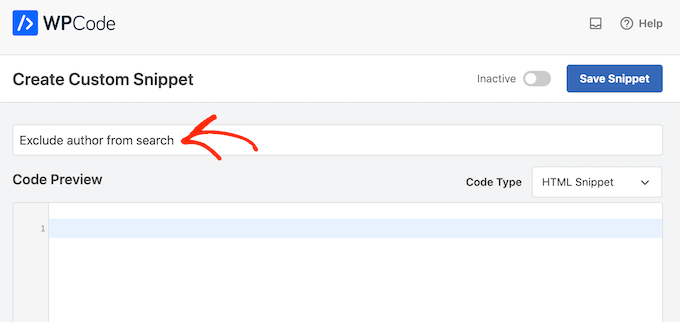
Sélectionné dans le menu déroulant « Type de code », sélectionnez « PHP ».
Ensuite, vous pouvez coller l’extrait de code suivant dans la boîte de code :
<?php
function wpb_search_filter( $query ) {
if ( $query->is_search && !is_admin() )
$query->set( 'author','-24' );
return $query;
}
add_filter( 'pre_get_posts', 'wpb_search_filter' ); ?>
Vous devrez remplacer ’24’ par l’ID de l’auteur/autrice que vous souhaitez exclure. Si vous avez besoin d’aide pour trouver l’ID de l’utilisateur, consultez notre guide sur la façon de trouver les ID dans WordPress.
Vous pouvez également exclure plusieurs auteurs/autrices des résultats de la recherche en ajoutant leurs ID utilisateurs séparés par une virgule :
<?php
function wpb_search_filter( $query ) {
if ( $query->is_search && !is_admin() )
$query->set( 'author','-24, -12, -19' );
return $query;
}
add_filter( 'pre_get_posts', 'wpb_search_filter' ); ?>
Sous la boîte de code, vous verrez des options d’insertion. Il existe deux options d’insertion principales : Insertion automatique et Code court.
Choisissez la méthode « Insertion automatique » pour que WPCode insère et exécute automatiquement le code sur l’ensemble de votre site.
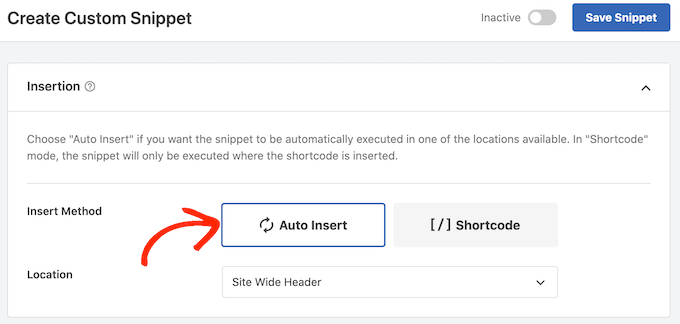
Vous pouvez également assigner des identifiants à l’extrait de code. Cela peut vous aider à classer vos extraits de code par Sujet et par fonctionnalité.
Lorsque vous êtes satisfait de la façon dont l’extrait est configuré, défilez vers le haut de l’écran et cliquez sur « Enregistrer l’extrait ».
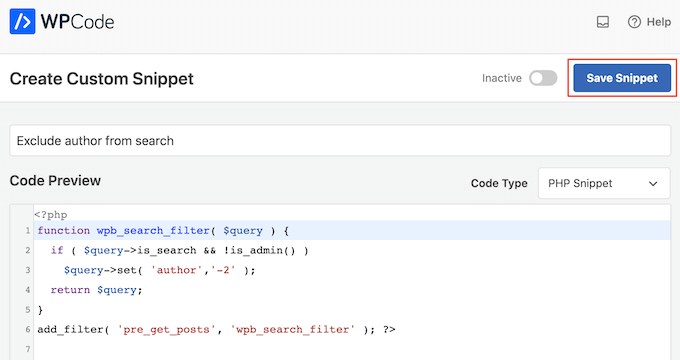
En direct, vous pouvez rendre l’extrait de code actif sur votre site en cliquant sur le permutateur « Actif ».
N’oubliez pas d’enregistrer cette modification en cliquant sur « Mettre à jour ».
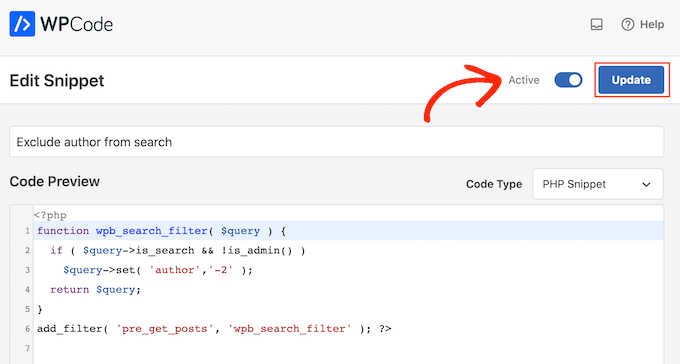
Désormais, l’auteur/autrice sera exclu(e) des résultats de recherche de WordPress.
Nous espérons que cet article vous a aidé à apprendre comment exclure des pages spécifiques, des types de publications personnalisés, des auteurs/autrices et plus encore de la recherche WordPress. Vous pouvez également consulter notre guide sur la façon de suivre les internautes sur votre site WordPress et nos choix d’experts des meilleures applications de numéro de téléphone d’entreprise virtuelle.
If you liked this article, then please subscribe to our YouTube Channel for WordPress video tutorials. You can also find us on Twitter and Facebook.





Syed Balkhi says
Hey WPBeginner readers,
Did you know you can win exciting prizes by commenting on WPBeginner?
Every month, our top blog commenters will win HUGE rewards, including premium WordPress plugin licenses and cash prizes.
You can get more details about the contest from here.
Start sharing your thoughts below to stand a chance to win!
Javier says
Hi!
I have a doubt, it’s possible to exclude a word from search?
For example:
– Keyword to search: laptop
– Not search with the word: macbook
The results should be all the laptops but no the ones who contains the word « macbook »
Thanks and regards!
WPBeginner Support says
That kind of customization would require editing how your search engine works, it would be better to use tags or categories for separating your content like that normally.
Administrateur
Dave C says
Hi,
Will this affect SEO in any way?
I want a specific post to be excluded from my own sites Searchbar, but still want it to be found by Google SERP’s.
Thanks,
WPBeginner Support says
It will make your page more difficult to find and we have not tested but it shouldn’t have a major effect as long as the page can be easily found.
Administrateur
Melika says
Hi,
The code in « Exclude Specific Tags from WordPress Search » section is faulty and causes WP to throw an error.
WPBeginner Support says
The code is currently working, just to be safe you may want to take a look at the recommendations in our guide below:
https://www.wpbeginner.com/beginners-guide/beginners-guide-to-pasting-snippets-from-the-web-into-wordpress/
Administrateur
Melika says
Please look at the snippet once again. (I am only talking about the part after the heading which says « Exclude Specific Tags from WordPress Search ») First of all the syntax is wrong. on line 4 you have } but you have never started a block with {.
Second, You have :
add_filter( ‘pre_get_posts’, ‘wpb_search_filter’ );
but never defined a function named : wpb_search_filter
basically the code is missing one line at the type which should be :
function wpb_search_filter( $query ) {
So either it’s expected from the users to complete the code from what you added in the upper parts of this article or this snippet of code is not complete.
WPBeginner Support says
Thank you for clarifying that, it looks like our code block had a hiccup and we resolved the issue so the code should show correctly now.
Brittany says
Hi there!
By checking this « search exclude » will the post still be indexed and accessible via google?
I’m trying to find the best way to have a post type available to those who have a link to it. However I do not want people to be able to access it via google or have to password protect the posts. Any suggestions for the best way to do that? (I can explain further if needed)
Any help appreciated! Thanks
WPBeginner Support says
For preventing search engines from indexing the page you would want to take a look at our guide below:
https://www.wpbeginner.com/wp-tutorials/how-to-hide-a-wordpress-page-from-google/
Administrateur
Lisa says
Thank you so much for this post! I was having trouble not just with getting Google to stop indexing my Thank You page, but also preventing my own site from indexing it in the search as well! This solved both of my problems.
WPBeginner Support says
You’re welcome, glad our guide was able to help you
Administrateur
Claudia says
I have installed the plugin, checked the exclude check on one page but I continue to see on search result, why?
WPBeginner Support says
There are a few possible reasons. If you reach out to the plugin’s support they should be able to help you solve the issue
Administrateur
John says
Thanks for the VERY helpful post. As I am not a « coder, » I do have one question…
How do I exclude **more than one** specific terms in a custom taxonomy? How will the code change?
Deborah Smart says
Once I’ve excluded a certain page from a WP Search, do I have to change the setting from ‘Public’ to ‘Private’?
I want to be able to give only certain people access to a certain page (for free information or paid information)- but they’re not editors on my blog.